Fotografie klávesnice s ruským rozložením. Počítačová klávesnice - tlačítka, rozložení, klasifikace
Ahoj!
Dnes jsem se rozhodl vám představit klávesnici počítače. Nyní je vše snadné najít na internetu, ale rozhodl jsem se udělat montáž. Chtěl bych, aby to vše bylo po ruce, takže si můžete uložit odkaz na svou stránku kliknutím na tlačítko sociálních sítí. Sice se článek ukázal jako velmi ošemetný, ale
když to víte, můžete si usnadnit práci a ušetřit čas!
Tak, funkční klávesy.
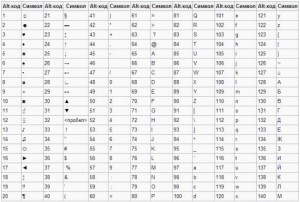
F1- volá "pomoc" Windows nebo okno nápovědy aktivního programu. PROTI Microsoft Word kombinace kláves Shift + F1 zobrazuje formátování textu;
F2- přejmenuje vybraný objekt na ploše nebo v okně průzkumníka;
F3- otevře vyhledávací pole soubor nebo složku na ploše a v Průzkumníku souborů. Pro zpětné vyhledávání se často používá kombinace kláves Shift + F3;
F4- otevře rozevírací seznam např. výpis adresního řádku v okně 'Tento počítač' nebo v průzkumníku.
Klávesové zkratky Alt + F4 ve Windows se používá k zavírání aplikací,
A Ctrl + F4- zavřít část dokumentu nebo programu (například karty);
F5- aktualizuje aktivní okno otevřít webovou stránku, plochu, průzkumník a tak dále. V aplikaci Microsoft PowerPoint spustí F5 prezentaci od začátku a kombinace kláves Shift + F5− začíná od aktuálního snímku;
F6-přepínání mezi prvky obrazovky v okně nebo na ploše. V průzkumníku a internet Explorer- pohyb mezi hlavní částí okna a adresním řádkem;
F7- kontroly pravopis(ve Wordu, Excelu);
F8- při načítání vybere operační systém spouštěcí režim... V editoru Word zahrnuje rozšířený výběr textu. Výběr fragmentu od počáteční do koncové pozice kurzoru probíhá bez držení klávesy Shift.
Opakované stisknutí Klávesa F8 vybere slovo nejblíže kurzoru. Třetí je věta, která jej obsahuje. Čtvrtý odstavec. Za páté, dokument. Poslední výběr můžete odstranit stisknutím klávesové zkratky Shift + F8. Režim můžete deaktivovat stisknutím Esc;
F9- v některých programech aktualizuje vybraná pole;
F10- aktivuje p kompletní menu a kombinace kláves Shift + F10 aktivuje kontextovou nabídku;
F11- přesune okno do Režim celé obrazovky a naopak, například v Internet Exploreru;
F12- přejděte na volbu parametrů uložení souboru a (Soubor -> Uložit jako).
Ctrl(čti "ovládání") - používá se v kombinaci s jinými klávesami, například: Ctrl + A- ve Windows vybere veškerý text v okně; Ctrl + B- v editoru MS Word přepne písmo na "tučné-normální";
Ctrl + C- v programech s WinAPI zkopíruje text do schránky a v programech konzoly - dokončí příkaz; Ctrl + F- v mnoha programech volá vyhledávací dialog;
Ctrl + I- v editoru MS Word přepne písmo na "kurzíva-normální";
Ctrl + N- v programech s rozhraním pro více oken otevře nové prázdné okno;
Ctrl + O- v mnoha programech vyvolá dialog pro otevření existujícího souboru;
Ctrl + P- v mnoha programech odesílá text k tisku nebo vyvolává dialogové okno tisku;
Ctrl + Q- v některých programech z něj odejít;
Ctrl + R- v prohlížečích aktualizuje obsah okna;
Ctrl + S- v mnoha programech uloží aktuální soubor nebo vyvolá dialog pro uložení;
Ctrl + T- otevře novou kartu v prohlížečích;
Ctrl + U- v editoru MS Word přepíná podtržení textu;
Ctrl + V- v programech s WinAPI vloží obsah schránky;
Ctrl + W- v některých programech zavře aktuální okno;
Ctrl + Z- v mnoha programech zruší poslední akci;
Ctrl + F5- aktualizuje obsah v prohlížečích;
Ctrl + Home- v programech s textovým polem skočí na začátek upravovaného dokumentu; Ctrl + End- v programech s textovým polem skočí na konec upravovaného dokumentu;
Ctrl +- v Totální velitel provede přechod do kořenového adresáře disku.
Alt(čti "Alt") - používá se ve spojení s jinými klávesami, upravujícími jejich činnost. Například: Alt + F4- ve všech programech je zavře;
Alt + F7- v některých programech volá vyhledávací dialog;
Alt + F10- V některých správce souborů volá strom adresářů;
Alt + Tab- ve Windows se přepne do dalšího běžícího okna;
Alt + písmeno- v některých programech vyvolává příkazy nabídky nebo otevírá sloupce nabídky. Také klávesové zkratky Alt + Shift nebo Ctrl + Shift obvykle slouží k přepínání rozložení klávesnice s.
Tlačítka klávesnice k zapamatování
 - pokud stisknete toto tlačítko a bez jeho uvolnění na libovolné klávese s písmenem, písmeno se vytiskne velkým. Stejným způsobem můžete místo číslice vytisknout symbol: Č.! () *? "+ atd.
- pokud stisknete toto tlačítko a bez jeho uvolnění na libovolné klávese s písmenem, písmeno se vytiskne velkým. Stejným způsobem můžete místo číslice vytisknout symbol: Č.! () *? "+ atd.
Po jednom stisknutí tohoto tlačítka se všechna písmena vytisknou jako velká. K tomu ji nemusíte držet. Chcete-li se vrátit k malému písmu, stiskněte znovu Caps lock.
Odsazení (červená čára).
![]() je prostor. Pomocí tohoto tlačítka můžete nastavit vzdálenost mezi slovy.
je prostor. Pomocí tohoto tlačítka můžete nastavit vzdálenost mezi slovy.
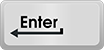 - sníží o řádek níže. Chcete-li to provést, umístěte blikající páčku (blikající kurzor) na začátek části textu, kterou chcete posunout dolů, a stiskněte tlačítko Enter.
- sníží o řádek níže. Chcete-li to provést, umístěte blikající páčku (blikající kurzor) na začátek části textu, kterou chcete posunout dolů, a stiskněte tlačítko Enter.
 - smaže znak před blikajícím kurzorem. Jednoduše řečeno, vymaže text. Toto tlačítko také zvedne text o řádek výše. Chcete-li to provést, umístěte blikající páčku (blikající kurzor) na začátek části textu, kterou chcete posunout nahoru, a stiskněte Backspace.
- smaže znak před blikajícím kurzorem. Jednoduše řečeno, vymaže text. Toto tlačítko také zvedne text o řádek výše. Chcete-li to provést, umístěte blikající páčku (blikající kurzor) na začátek části textu, kterou chcete posunout nahoru, a stiskněte Backspace.
Capslock(čti "Capslok") - přechod do režimu velkých písmen (pevné přepínání). Dalším stisknutím tlačítka tento režim zrušíte. Používá se při psaní VELKÝMI písmeny.
Ovládací klíč Esc(čti „Escape“), slouží k vrácení aktuální operace nebo poslední změny, minimalizaci aplikace, přechodu do předchozí nabídky nebo obrazovky nebo zrušení výběru, umístěné v levém rohu klávesnice vedle bloku funkčních kláves.
Klávesová zkratka Ctrl + Shift + Esc zavolá Správce úloh.
Tab(čti "Tab") - in textové editory zavádí znak tabulátoru a pracuje s odsazením a v GUI přesouvá fokus mezi prvky.
Klíčová akce AppsKey srovnatelné s klikáním klikněte pravým tlačítkem myši myši a vyvolá kontextovou nabídku pro vybraný objekt.
Tlačítko pro posun řádku Vstupte(Vstup) – slouží k zadání posunu řádku při psaní textu, výběru položky nabídky, odeslání příkazu k provedení nebo potvrzení akce a podobně.
(čte se "Backspace") - v režimu úprav textu smaže znak nalevo od kurzoru a mimo oblast pro psaní - vrátí se na předchozí obrazovku programu nebo webovou stránku v prohlížeči.
Vymazat(čti "Rozdělí") - smaže vybraný objekt, vybraný fragment textu nebo znak vpravo od vstupního kurzoru.
Klíč Vložit(čti "Vložit") slouží k přepínání mezi režimy vkládání (text je jakoby odsunutý) a nahrazování (nové znaky nahrazují stávající text) při editaci textu.
Klávesová zkratka Ctrl + Vložit nahrazuje příkaz "kopírovat" a Shift + Vložit- "vložit". Ve správcích souborů Total Commander a FAR Manager se klávesa používá k výběru souboru nebo složky.
PrtScn(print screen) (čte se "Print screen") - pořídí snímek obrazovky a umístí jej do schránky. V kombinaci s klávesou Alt se do schránky zkopíruje snímek aktuálně aktivního okna.
Servisní klávesa ScrLk (Scroll Lock) (čti „Scroll Lock“) blokuje rolování a při její aktivaci kurzorovými klávesami se obsah celé obrazovky posune, což je velmi výhodné při úpravách velkých tabulek např. v Excelu. .
Přestávka(čti "Pauza" nebo "Přestávka") - pozastaví počítač. V moderním operační systémy tento klíč je relevantní pouze při spouštění počítače.
Šipky nahoru, dolů, doprava a doleva odkazují na klávesy pro ovládání kurzoru a umožňují procházet položkami nabídky, posouvat vstupní kurzor na odpovídající stranu o jednu pozici. V kombinaci s klávesou Ctrl se šipky posunou na větší vzdálenost. Například v editoru Microsoft Word Ctrl + ← posune kurzor o jedno slovo doleva. S pomocí klávesy Shift je zvýrazněn blok textu.
Klíče Domů a Konec přesuňte kurzor na začátek a konec aktuálního řádku v dokumentu nebo seznamu souborů. Jaké klávesové zkratky jsou užitečné vědět.
Klávesová zkratka Ctrl + Shift + Esc nepostradatelný, když počítač zamrzne, zavolá „Správce úloh“, pomocí kterého můžete ukončit proces, odebrat úlohu nebo vypnout počítač.
Klíče Alt + Tab vám umožní přepínat mezi otevřená okna... Uprostřed obrazovky se zobrazí panel se všemi otevřenými aplikacemi a když vyberete aktivní okno, musíte několikrát stisknout klávesu Tab, aniž byste uvolnili klávesu Alt.
Kombinace Alt + mezerník(mezerník) otevře systémovou nabídku okna, pomocí které můžete obnovit, přesunout, maximalizovat, minimalizovat a zavřít okno bez použití myši.
Alt + Shift nebo Ctrl + Shift- přepínání rozložení klávesnice.
S pomocí Win + D můžete minimalizovat všechna okna a zobrazit plochu a klávesy Win + M minimalizovat všechna okna kromě dialogových.
Win + E otevře složku Tento počítač.
Win + F- otevře okno pro vyhledání souboru nebo složky.
Často používané klávesové zkratky:
Ctrl + Shift + Esc - Otevře Správce úloh.
Ctrl + F - vyhledávací pole v aktivním programu.
Ctrl + A - Vybere veškerý obsah v otevřeném okně.
Ctrl + C - zkopírujte vybraný fragment.
Ctrl + V - vložit ze schránky.
Ctrl + P - tisk aktuálního dokumentu.
Ctrl + Z - zruší aktuální akci.
Ctrl + X - vyjme vybranou oblast textu.
Ctrl + Shift + → výběr textu podle slov (počínaje pozicí kurzoru).
Ctrl + Esc - Otevře / zavře nabídku Start. Alt + Printscreen - snímek obrazovky aktivního okna programu.
Alt + F4 - Zavře aktivní aplikaci.
Shift + Delete - nevratné smazání objekt (mimo koš).
Shift + F10 - volání kontextová nabídka aktivní objekt.
Win + Pauza - vlastnosti systému.
Win + E - spustí průzkumníka.
Win + D - minimalizuje všechna otevřená okna.
Win + F1 - Otevře nápovědu systému Windows. Win + F - vyvolá vyhledávací pole.
Win + L - uzamčení počítače. Win + R - otevřete "Spustit program".
Jak vytvořit symboly na klávesnici, pokud takové klíče neexistují?
To lze provést pomocí Alt kódů, stisknutím Alt a čísla současně.
Například,
Alt + 3 =
Alt + 8734 = ∞
Alt + 0128 = EUR
Pozornost! Pokud navíc numerická klávesnice není povoleno - Není stisknuto tlačítko Num Lock, kombinace Alt + číselné klávesy může vést k neočekávaným výsledkům. Pokud například v prohlížeči stisknete Alt + 4 bez aktivovaného Num Lock, otevře se předchozí stránka.
Zde jsou tabulky kódů symbolů na klávesnici (pro zvětšení klikněte na obrázek).

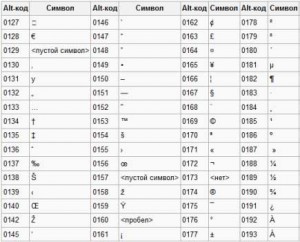
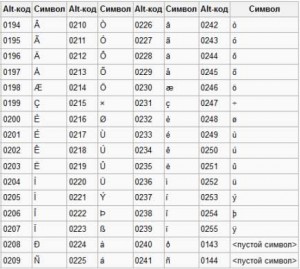
Interpunkční znaménka s azbukou
"(Citáty) - Shift + 2
Č. (číslo) - Shift + 3
; (středník) - Shift + 4
% (procento) - Shift + 5
: (dvojtečka) - Shift + 6
? (otazník) - Shift + 7
* (násobení nebo hvězdička) - Shift + 8
((otevřená závorka) - Shift + 9
) (zavřená závorka) - Shift + 0
- (pomlčka) - tlačítko s nápisem "-"
, (čárka) - Shift + "tečka" + (plus) - Shift + tlačítko se znaménkem plus "+"
... (tečka) - tlačítko vpravo od písmene "U" Interpunkční znaménka s latinskými písmeny
~ (vlnovka) - Shift + Ё
! (vykřičník) - Shift + 1
@ (pes - používá se v adrese E-mailem) - Shift + 2
# (hash) - Shift + 3
$ (dolar) - Shift + 4 % (procento) - Shift + 5 ^ - Shift + 6
& (ampersand) - Shift + 7 * (násobení nebo hvězdička) - Shift + 8
((otevřená závorka) - Shift + 9) (zavřená závorka) - Shift + 0
- (pomlčka) - klávesa na klávesnici s nápisem "-" + (plus) - Shift a +
= (rovná se) - tlačítko rovnítko, (čárka) - klíč s ruským písmenem "B"
... (tečka) - klíč s ruským písmenem "U"
< (левая угловая скобка) - Shift + Б
> (pravá závorka) - Shift + U
? (otazník) - Shift + tlačítko s otazníkem (napravo od "Yu")
; (středník) - písmeno "Ж"
: (dvojtečka) - Shift + "Ж"
[(vlevo, odjet hranatá závorka) - ruské písmeno "X"
] (pravá hranatá závorka) - "b"
((levá složená závorka) - Shift + ruské písmeno "X"
) (pravá složená závorka) - Shift + "b"
Jak změním rozložení klávesnice?
Existují dva způsoby, jak to provést: stisknutím Alt + Shift nebo Ctrl + Shift. Typické rozložení klávesnice je angličtina a ruština. V případě potřeby můžete změnit nebo přidat jazyk klávesnice ve Windows 7 tak, že přejdete na Start - Ovládací panely - Hodiny, jazyk a region (podpoložka "změna rozložení klávesnice nebo jiných metod zadávání"). V okně, které se otevře, vyberte kartu "Jazyky a klávesnice" - "Změnit klávesnici". Poté v novém okně na kartě Obecné klikněte na Přidat a vyberte požadovaný jazyk zadávání. Nezapomeňte změny uložit kliknutím na „OK“.
Klávesnice - klávesnicové zařízení určené k ovládání činnosti počítače a zadávání informací do něj. Informace se zadávají ve formě alfanumerických znaků.
Standardní klávesnice má 104 kláves a 3 kontrolky v pravém horním rohu informující o provozních režimech.
Mnoho moderních počítačových klávesnic je kromě standardní sady sto čtyř kláves vybaveno dalšími klávesami.
Zařízení s klávesnicí
Klávesnice- je matice kláves spojených do jednoho celku a elektronická jednotka pro převod úhozu do binárního kódu.
Typyklávesnice:
membrána (film),
dotykový (kapacitní),
polomechanický,
mechanické.
Membrána: při stisku kláves se uzavřou dvě membrány. V místech kontaktu mají membrány speciální. povlak, který poskytuje nízký kontaktní odpor. Membrány vypadají jako disky na potištěné plastové fólii. 20–30 milionů kliknutí.
Důstojnost:
1.membrány jsou umístěny na vnitřní straně fólie, takže struktura je dobře chráněna např. před rozlitou kávou;
2. nízká hlučnost;
3. snadné stisknutí kláves;
4. ochrana před malými předměty a kapalinami;
5. nízká cena.
Chyba: křehkost.
Dotykový (kapacitní) klávesnice. Jeho princip činnosti je založen na zesílení rozdílu potenciálu aplikovaného na jeden prvek. Uvnitř tlačítka je na tlačítku připevněna elektroda a dva kovové výstupky na desce plošných spojů, které tvoří pevné elektrody proměnného kondenzátoru. Když stisknete tlačítko - elektroda se přiblíží k výstupkům a změní svou kapacitu - obvod se spustí. 100 milionů nebo více kliknutí.
ZásluhyÓ: větší spolehlivost klávesnice.
Polomechanické : používají se odolnější a nedrhnoucí kovové kontakty, u drahých modelů mohou být pozlacené. To vše je umístěno na desce plošných spojů. Klíč je vrácen pryžovou kopulí. Podobné jako předchozí, ale dražší.50-100 milionů kliknutí
Důstojnost: trvanlivost.
mechanické: klíč je vrácen pružinou.
Důstojnost:
1. trvanlivost;
2. spolehlivost;
3. nedochází k únavě, to znamená, že odolnost vůči lisování nezávisí na počtu lisování.
Nedostatky:
1. neexistuje žádná těsnost (ačkoli existují modely s ochranou);
2.hlučnost;
3. vysoká cena.
Ergonomieklávesnice
Ergonomická klávesnice je chápána jako pohodlí klávesnice pro uživatele:
Tloušťka klávesnice (čím tenčí, tím lepší) a úhel sklonu (optimální 15 stupňů);
rozložení kláves, tvar a velikost;
koeficient odrazu světla od celého povrchu klávesnice;
snadnost čtení nápisů;
požadované úsilí při stisknutí klávesy a její volné vrácení.
Pro výkon klávesnice existují dva obecné principy rozložení:
monoblok - klávesnice je vyrobena jako nedílná součást systémové jednotky (notebooku);
polyblok - klávesnice je navržena jako samostatné zařízení.

Skupinyklíčeklávesnice
1. Alfanumerické a podepsané
Klávesy psacího stroje pro zadávání velkých a malých písmen, číslic a speciálních znaků;
2. Funkční klávesy odF1předF12
ke každé klávese je přiřazena funkce, různé programy mají různé funkce)
3. Kurzorové klávesy(8 ks): Šipky (nahoru, dolů, vpravo, vlevo), Home (přesun kurzoru na začátek řádku), End (přesun kurzoru na konec řádku), Page Up (přesun kurzoru jedna stránka nahoru), Page Down (přesunutí kurzoru o stránku dolů)
4. Zaregistrujte přepínače: Caps Lock, Num Lock.
5. Modifikační klávesy(pomocné klávesy) Ctrl, Alt, Shift
6. Odpočinek: Esc - ukončení programu, zrušení jakékoli akce, Tab - posunutí kurzoru o pevný počet pozic vpřed, Space - klávesa pro nastavení mezery, posunutí kurzoru o jednu pozici dopředu, Enter - klávesa pro dokončení příkazu, přesun kurzoru na jiný řádek, Bask Space - pohyb kurzoru doleva a současné mazání znaků, Print Screen - tisk obrázku, Scroll Lock - rolování na obrazovce, Pause - nastavení pauzy, Insert - povolení režimu vkládání / nahrazování v režim psaní, Delete - smazání znaku nad kurzorem

Rozhraní pro připojení klávesnice
Existují tři typy rozhraní:
Rozhraní AT, PS/2 a USB.
AT - je zastaralý;
PS / 2 - pro základní desky formát ATX (fialový), kulatý;
USB - štěrbinový obdélníkový konektor.
Počítačová klávesnice- tlačítka, rozložení, klasifikace
Kapitán Obvious krátce pohlédl na naše světlo a navrhl, že klávesnice počítače je jednou z nich kritická zařízení vstup dat. Pokud ne to nejdůležitější. Proto je nutné mluvit o této věci s tlačítky. Navíc v souladu s tradicí vyprávět nejen tak, ale z pohledu praktického člověka. Proto se zaměříme na to, jaké typy klávesnic jsou vhodné pro řešení průmyslových i profesionálních, společenských, každodenních i kreativních úkolů.
Stručná klasifikace
Standardní panel s tlačítky pro připojení systémová jednotka se tradičně označuje jako "AT" nebo "PC / AT". Podle legendy toto označení pochází ze starých počítačů „IBM / AT“, vyráběných v letech 1984 až 1990.
Konfigurace je navíc označena jako „QWERTY-klávesnice“, protože levá polovina horní řady tlačítek abecedy obsahuje přesně tato latinská písmena. Je tak zdůrazněna konstrukční a koncepční odlišnost od klávesnice mobilního telefonu, kalkulačky, bankomatu a dalších elektronických digitálních zařízení.
Podle formy existence klávesnice existují:
- fyzický, zhmotněný v plastové inkarnaci;
- obrazovka, virtuální, objevující se na displejích;
- projekce, kreslená laserovým paprskem na povrch stolu.
Podle jejich struktury existují
- plné, s numerickým blokem vpravo, kde jsou tlačítka uspořádána přibližně jako u kalkulačky;
- bez výše uvedeného přebytku;
- multimediální, závěsné přídavná tlačítka a vypadá skoro jako ovládací panel hvězdné lodi.
K dispozici v malých přenosných počítačích a obrazovkách v počítačích Tablet PC - obvykle bez numerické klávesnice. Takové obecně není tolik potřeba.
Promítací plátna jsou vhodná pouze pro stacionární pracoviště s dostupnou plochou stolu, protože je extrémně obtížné je používat na ulici, v parku na lavičce, lenošení na pohovce mezi polštáři, v křesle s notebookem na klíně, a tak dále.
Klíče
Přísně vzato je počítačová klávesnice dědicem psacích strojů. Lidé bez dalších řečí zachovali léty prověřené rozložení tlačítek, pokud mluvíme o alfanumerické části. Ale něco přidali. Vše však podrobně zvážíme.
V nejvyšší řadě jsou tzv. funkční klávesy F1 ... F12. Pro to, co jsou potřeba, to určuje software. Existují však některé tradiční akce. Například F1 vyvolá systém nápovědy, F11 maximalizuje okna prohlížeče na celou obrazovku a F5 obnoví jejich obsah. Vše však závisí na vývojářích softwaru.
Níže je uvedena řada čísel. Navíc bez stisknutí Shift jsou to jen čísla a po stisknutí - další symboly. Například "@", "#", "$", pokud je povolena anglická klávesnice. Pokud je ruština - uvozovky, "№", ";" ... Vykřičník, sněhová vločka a závorky jsou běžné. Ale k rozvržení se dostaneme později.
Totéž je s písmeny uspořádanými ve třech řadách. Velké se posílají do počítače buď v kombinaci se stisknutým Shiftem, nebo s aktivovaný režim Caps Lock.
Jinými slovy, Shift slouží k rozšíření funkčnosti klávesnice. Jako Alt s Control (Ctrl). Například F4 dělá to, co je přiřazeno programem (nebo nedělá vůbec nic), ale Alt + F4 zavře aktivní okno.
Nejdelší klíč, neboli jakýkoli klíč, je prostor. Také přesně jako psací stroj. V dialogových oknech to často funguje jako Enter, potvrzení zadání.
Obecně platí, že přímo s psaním a úpravou textu na to přijdete docela rychle. Hlavní věc je zapamatovat si ten Backspace - mazání znaku, nepohybování kurzorem doleva. Šipky jsou určeny k překladu.
MĚSTSKÝ VZDĚLÁVACÍ ROZPOČTOVÝ INSTITUCE
STŘEDNÍ ŠKOLA PO FATIKH KARIM S. AITOVO
PRINCIP POZICE KLÁVESY NA KLÁVESNICE
Vyplnil: Vafina Ilyuza Ildusovna, MOBU střední škola pojmenovaná po Fatih Karim s. Aitovo, třída 6
Vedoucí: Amineva Salima Gabdrashitovna, učitelka informatiky, střední škola MOBU pojmenovaná po Fatih Karim s. Aitovo
Aitovo-2017
Obsah:
Úvod ………………………………………………………………… ... 3
Kapitola 1. Z klávesnice ………………………………………………… 5
Kapitola 2. Výzkum textů ………………………………………………… ..11
Závěr ………………………………………………………………… ..14
Seznam ..15
Přílohy ………………………………………………………………………… .16
Úvod
Relevantnost
V současné době Osobní počítač stále více je součástí života lidí.Školáci musí hodně psát, připravovat různé vzkazy, reporty, abstrakty do hodin nebo chatování.
Když jsem poprvé sedl k počítači a začal psát, čelil jsem tomu, že jsem na klávesnici těžko našel požadované písmeno. Všiml jsem si však, že postupem času si moje prsty na toto zvláštní uspořádání písmen zvykly. Ale přesto jsem dál přemýšlel nad tím, proč písmena na klávesnici nejsou řazena podle abecedy, ale jsou rozházená v nepořádku.Pak by každý věděl, že v levém rohu horní řady je písmeno „A“ a v pravém opačném rohu dolní řady písmeno „I“ a nic by nehledal. Bylo rozhodnuto provést studii a určit, na čem závisí pořadí písmen na klávesnici.
Účel mého výzkumu: najít odpověď na otázku "Proč jsi potřeboval tak nepohodlně uspořádat písmena?"
Výzkumná hypotéza: uspořádání písmen na klávesnici závisí na frekvenci jejich použití v různých textech.
Účel a hypotéza studie identifikoval následujícíúkoly:
vyzvednout několik textů, které se liší obsahem a významem;
analyzovat výsledek;
zjistit, jak se toto uspořádání písmen objevilo na klávesnici;
učinit závěr o tom, zda uspořádání písmen na klávesnici závisí na frekvenci jejich použití v textu.
Předmět studia: klávesnice.
Metody výzkumu: analytický, srovnávací.
Praktický význam studie: dAbyste zvýšili rychlost psaní, musíte znát rozložení kláves na klávesnici, naučit se slepou desetiprstovou metodu psaní textu.
Z historie klávesnice
Svou práci jsem se rozhodl začít hledáním informací na internetu a beletrii. Na Wikipedii jsem našel definici klávesnice.
Klávesnice - sada klíčů uspořádaných v určitém pořadí pro ovládání zařízení nebo pro zadávání dat.
Počítačová klávesnice - zařízení pro zadávání informací do počítače a dodávání řídicích signálů. Obsahuje alfanumerické, speciální, funkční a kurzorové klávesy. Pak jsem začal studovat historii klávesnice.
Historie klávesnice začala vynálezem psacího stroje. První takový stroj vynalezl Henry Meal v roce 1714, tedy téměř před třemi sty lety. O jeho zařízení se však nedochovaly žádné informace, stejně jako samotný psací stroj. V následujících 60 letech bylo vytvořeno několik dalších tiskových zařízení, které se však netěšily velké popularitě.
Ale v roce 1863 se již objevil praotec všech moderních tiskařských strojů. Vynalezl to Christopher Sholes a Samuel Soule jsou oba bývalí tiskaři. Nejprve vymysleli zařízení na číslování stránek v počítání knih a pak přišel nápad – postavit stroj, který na stejném principu tiskne slova.
V roce 1869 náš krajan Michail Ivanovič Alisov vyvinul vlastní verzi psacího stroje, kterou nazval „Rychlá tiskárna“. „Rychlá tiskárna“ umožňovala psát text rychlostí až 120 znaků za minutu. V roce 1873 byl vůz předveden na Světové výstavě ve Vídni a byl oceněn medailí. Do sériové výroby se však nedostal, protože jeho první várka (v roce 1877) byla z hlediska dodržování cenzurních předpisů postavena na roveň tiskařským strojům. A to všechno kvůli Vysoká kvalita výsledný tisk, k nerozeznání od typografického. V důsledku toho nebyli nalezeni ti, kteří si přáli zakoupit spoustu dalších problémů se strojem.
Nejrozšířenější byl americký psací stroj. První verze jejich psacího stroje měla dvě řady kláves s čísly a abecední řazení písmen od A do Z (neexistovala malá písmena, pouze velká písmena, chyběly také číslice 1 a 0 - používala se písmena I a O místo toho), ale tato možnost se ukázala jako nepohodlná. Proč? Existuje legenda, podle které se při rychlém postupném stisknutí písmen umístěných poblíž kladiva s písmeny zasekla, což je přinutilo zastavit práci a shrabat marmeládu rukama. Ale to je jen legenda.
Abecední řazení písmen se ukázalo jako nepohodlné, a tak se vynálezci pokusili vylepšit uspořádání písmen na klávesnici, jehož výsledkem je známá QWERTY.
Podle jiné legendy Scholesův bratr analyzoval kompatibilitu písmen v angličtině a navrhl možnost, ve které jsou nejběžnější písmena co nejdále od sebe, což umožnilo vyhnout se slepování při psaní. Existují však i další verze. Podle jednoho z nich se předpokládá, že by se při hledání optimálního uspořádání písmen mohli poradit s typografy (pro které písmena v sazbách vůbec nebyla abecední). Tato klávesnice se nazývá „QWERTY“, protože písmena na prvním řádku jsou umístěna v tomto pořadí. Po letmém pohledu se můžete skutečně přesvědčit, že tomu tak je. Klávesnice QWERTY je klávesnice, která písaři zpomalila. To znamená, že stále více lidí bylo nuceno se tento systém naučit a stále více firem - vyrábět takové klávesnice, až se z toho stal jediný existující standard.

QWERTY klavesnice
Musíme uznat, že uspořádání písmen na QWERTY klávesnici není zdaleka nejracionálnější. Mnohem pohodlnější rozložení vynalezl Arthur Dvorak, profesor statistiky na Washingtonské univerzitě. Obsahuje často používaná písmena ve středních a horních řádcích. Všechny samohlásky jsou umístěny pod levou rukou v prostřední řadě a nejčastější souhlásky jsou umístěny pod pravou rukou.
Zároveň je zatížení paží vyváženější. Posuďte sami: za 8hodinový pracovní den urazí naše prsty na klávesnici Dvorak asi 2 km, zatímco na tradiční klávesnice QWERTY stejný údaj je již 7 kilometrů. V souladu s tím je rychlost psaní na klávesnici Dvorak 2krát vyšší ve srovnání s klávesnicí QWERTY.

Dvořákova klávesnice
Klíčový bod Přeměna psacího stroje na počítačovou klávesnici byla vynálezem Baudotova dálnopisu na konci 19. století. Tato metoda nahradila telegraf. V Baudotově zapojení byl použit kód pro kódování písmen abecedy, s jehož pomocí složitá elektromechanická zařízení tiskla přijatý text na papír.Komunikace byla synchronní a telegrafista musel stisknout tlačítko, až když dostal speciální zvukový signál.
Rok 1943 byl ve znamení nástupu počítače ENIAC (Aplikace, která udělala rozruch ve světě vědy. Tento počítač používala armáda k balistickým výpočtům. Počáteční data získával prostřednictvím děrných štítků a dálnopisných pásek.
V roce 1948 začal vývoj počítačů UNIVAC (Application) a BINAC (Application), určených nikoli pro jednorázovou, ale pro relativně masovější výrobu. Zvláštní pozornost byla u těchto strojů věnována vstupně-výstupním zařízením. Prostředky vstup-výstup pro ně byly dálnopisy nebo tabulátory-děrovačky. BINAC mohl zapisovat informace na magnetickou pásku.
Rok 1960 znamená předěl v historii počítačových klávesnic – na trh vstupuje elektrický psací stroj. Měla kapacitní klávesnici.
Kapacitní klávesnice byla vyrobena na tištěných textolitových deskách. Tato klávesnice umožňuje zadávat text rychlostí až 300 znaků za sekundu. Jeho hlavní výhodou byla snadnost zadávání textu – nyní pro psaní nebylo nutné vynakládat tolik námahy jako například na klasickém psacím stroji Scholze.

Standardní počítačová klávesnice má 101 nebo 104 kláves. Uspořádání kláves na klávesnici se řídí jediným obecně uznávaným schématem, navrženým na základě anglické abecedy.
Podle účelu jsou klávesy na klávesnici rozděleny do čtyř hlavních skupin:
funkční;
alfanumerický;
ovládání kurzoru;
digitální panel.
V centru se nacházejíalfanumerické klávesy... Mají na sobě čísla Speciální symboly("!", ":", "*", atd.), písmena ruské abecedy, latinská písmena. Pomocí těchto kláves píšou nejrůznější texty, aritmetické výrazy, píší programy. Ve spodní části klávesnice je velká klávesa bez symbolů - "Mezerník". Mezera se používá k oddělení slov a výrazů od sebe.
Při práci s klávesnicí pro zadávání textu to obvykle používajínazval slepý desetiprstmetoda, tzn. každá klávesa na klávesnici je přiřazena konkrétnímu prstu, takže uživatel píše text, aniž by se díval na klávesnici.
Ruská počítačová klávesnice má bohužel i nevýhody. Například pro čárku, která se používá, jak vidíte, velmi často se neobtěžovali vybrat samostatnou klávesu, ale umístili ji na stejnou klávesu, na které je umístěna tečka - velkými písmeny! Chcete-li tedy vytisknout čárku, musíte stisknout dvě klávesy. Možná proto moderní školáci, kteří rádi brouzdají po internetu, tak často přeskakují čárky? ..
Výzkum textů
Vybral jsem tři úryvky z textů, které se liší obsahem a významem:

V každém textu jsem napočítal přesně 500 znaků a poté přistoupil k výpočtu frekvence používání písmen abecedy. Výsledky počítání byly zaneseny do samostatné tabulky. (PŘÍLOHA 1).

Porovnával jsem uspořádání písmen na klávesnici počítače a na klávesnici psacího stroje, který byl donedávna jedním z hlavních zařízení pro psaní psaného textu.
Výsledky výzkumu
Po provedení výzkumu jsem získal následující výsledky:
Písmena umístěná ve středu klávesnice se v textu objevila 30 až 66krát, zatímco písmena umístěná na okrajích - ne více než 10krát, tj. méně často 3krát, nebo dokonce 15-20krát. Například ve 2 textu bylo písmeno "o" nalezeno 66krát a písmeno "f" - 2krát, v 1 textu bylo písmeno "i" nalezeno 42krát a písmeno "z" pouze 7krát. (PŘÍLOHA 1).
Četnost používání písmen v různých textech je různá, ale písmena umístěná uprostřed klávesnice se vyskytují ve všech textech mnohem častěji než písmena umístěná na okrajích (PŘÍLOHA 2).
Když jsem si na klávesnici poznamenal klávesy s písmeny, která mají nejvyšší frekvenci používání, viděl jsem, že ukazováček je zodpovědný hlavně za stisknutí těchto kláves v metodě slepých deseti prstů a také některé klávesy odpovídají prostředním prstům levá a pravá ruka (PŘÍLOHA 2).
V procesu počítání jsem kromě písmen počítal četnost použití dalších symbolů. Častěji než ostatní znaky ve všech textech je "mezera", jejíž klávesa je umístěna ve spodní části klávesnice a je mnohem větší než ostatní klávesy. V důsledku toho se při psaní používá mnohem častěji než jiné klávesy (PŘÍLOHA 3).
Po porovnání uspořádání kláves na klávesnici počítače a klávesnici psacího stroje jsem došel k závěru, že písmena na nich jsou umístěna stejně.
Po prostudování umístění kláves na klávesnici a analýze výpočtů četnosti používání teček a čárek jsem zjistil, že čárka se objevuje ve většině textů častěji než tečka (PŘÍLOHA 4).
Například v textech 1 a 3 se čárka vyskytuje 13, 7 a 4krát a tečka pouze 4. Na klávesnici je však čárka velká, tzn. abyste mohli napsat tečku, musíte stisknout jednu klávesu, a abyste mohli napsat čárku, musíte stisknout dvě klávesy. Docela velký nedostatek ruského rozložení klávesnice, které zpomaluje rychlost psaní.
závěry
Na základě výsledků provedené práce jsem dospěl k následujícím závěrům:
Písmena, která jsou v textu běžnější, jsou umístěna uprostřed klávesnice. To se provádí za účelem zvýšení rychlosti psaní pomocí metody deseti prstů a také ke zkrácení doby, kterou zabere přesun prstů z klávesy na klávesu. Střed klávesnice je zvolen proto, že oblíbenější písmena se musí mačkat šikovnými prsty.
Písmena na klávesnici počítače jsou uspořádána stejně jako na psacím stroji.
Rozložení kláves QWERTY usnadňuje uživateli počítače zadávání textu.
Závěr
Moje hypotéza se potvrdila: umístění písmen na klávesnici závisí na frekvenci jejich použití v různých textech.
Chcete-li zvýšit rychlost psaní, musíte se naučit metodu psaní textu deseti prsty.Zároveň se nebudete muset rozptylovat hledáním potřebných klíčů, čímž je možná výrazná úspora času, pohodlí a svobody při práci s textem.
Navíc jsem došel k závěru, že ve studii lze pokračovat dále a přijít na to, jak lépe uspořádat často se vyskytující kombinace písmen, aby se dále zkrátil čas na psaní.
Myslím, že kdo pracuje s texty, musí znát ruské rozložení QWERTY klávesnice a ovládat slepou desetiprstovou metodu psaní textu. K výuce této metody můžete použít různé počítačové simulátory: Baby Type, Stamina, Virtuoso atd.
O umístění písmen na klávesnici
Elektronická encyklopedie "Počítač". Klávesnice.
Dnes - vzdělání, zítra - úspěch. Aitovská škola - 100 let. - Ufa, 2013.-232 s., Editor: R.Z. Sultanov.
Okamžiky života. Kniha vzpomínek / věnovaná 50. výročí Ildara Gimaeva.- Ufa: Mir tisk.-2012.-112s. + 32. let.
Článek v novinách "Světelná cesta".
PŘÍLOHA 1
SymbolyText 1
Text 2
Text 3
Ó
49
66
47
P
15
10
12
R
21
15
27
S
21
22
21
T
22
21
28
na
11
11
7
F
5
2
4
X
1
2
6
C
3
3
2
h
9
15
3
w
5
7
3
SCH
1
0
0
b
0
0
0
s
9
9
5
b
9
5
11
eh
1
1
4
Yu
1
0
1
jsem
6
5
13
Celkový
422
418
442
SymbolyText 1
Text 2
Text 3
A
30
40
32
b
4
9
8
proti
19
6
11
G
8
10
10
d
9
7
13
E
23
28
41
E
2
3
2
F
5
1
4
s
7
7
10
a
42
21
45
čt
4
7
4
Na
17
12
10
 Jak stahovat videa z disku Yandex do iPhone: snadný způsob
Jak stahovat videa z disku Yandex do iPhone: snadný způsob Licenční smlouva pro podmínky použití softwaru Dr
Licenční smlouva pro podmínky použití softwaru Dr Airyware Tuner - nejlepší tuner ve vašem smartphonu Aplikace pro ladění kytary na pozadí Windows
Airyware Tuner - nejlepší tuner ve vašem smartphonu Aplikace pro ladění kytary na pozadí Windows